Comment effectuer une recherche VLOOKUP inversée dans Excel ?
En général, la fonction VLOOKUP recherche des valeurs de gauche à droite dans le tableau. Elle nécessite que la valeur recherchée soit située à gauche de la valeur cible. Cependant, il peut arriver que vous connaissiez la valeur cible et souhaitiez retrouver la valeur recherchée en sens inverse. Dans ce cas, vous devez effectuer une recherche VLOOKUP inversée dans Excel. Comment résoudre cela ? Pas de panique ! Il existe plusieurs méthodes simples pour y parvenir.
- Recherche VLOOKUP inversée avec une formule
- Effectuez facilement une recherche VLOOKUP inversée de droite à gauche dans Excel avec quelques clics seulement
- Effectuez facilement une recherche VLOOKUP inversée de bas en haut dans Excel avec quelques clics seulement
Recherche VLOOKUP inversée avec une formule
Supposons que vous ayez un tableau comme illustré ci-dessous. Vous connaissez certains montants de fruits dans la colonne Montant, et vous devez effectuer une recherche inversée pour retourner le nom exact du fruit dans la colonne Fruit. Suivez les étapes ci-dessous pour y parvenir.
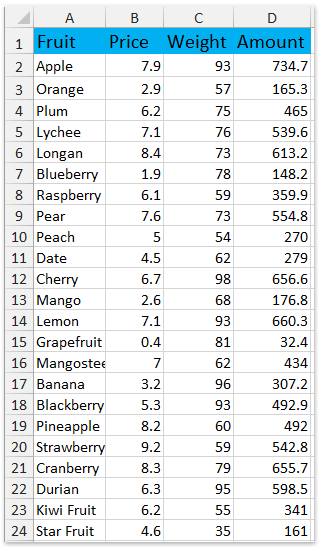
Entrez la formule =VLOOKUP(G2,CHOOSE({1,2},D1:D24,A1:A24),2,0) dans une cellule vide, puis appuyez simultanément sur les touches Ctrl + Shift + Entrée Ensuite, vous obtiendrez le nom exact du fruit. Voir la capture d'écran :

Remarques :
- Dans la formule ci-dessus, G2 est la valeur recherchée, D1:D24 est la colonne où vous chercherez la valeur recherchée, et A1:A24 est la colonne où vous chercherez la valeur cible.
- Vous pouvez également utiliser la formule =INDEX(A2:A24,MATCH(G2,D2:D24,0),1) (A2:A24 est la colonne où vous chercherez la valeur cible, G2 est la valeur recherchée, et D2:D24 est la colonne où vous chercherez la valeur recherchée).

Recherche VLOOKUP inversée de droite à gauche dans Excel
La fonction VLOOKUP d'Excel nécessite que la valeur recherchée soit dans la colonne la plus à gauche et retourne des valeurs dans les colonnes de droite. Ici, cette méthode présente la fonctionnalité Recherche de droite à gauche de Kutools pour Excel pour inverser l'ordre de la recherche VLOOKUP et rechercher des valeurs de droite à gauche.
Kutools pour Excel - Comprend plus de 300 outils pratiques pour Excel. Essai gratuit complet de 30 jours, aucune carte de crédit requise ! Obtenez-le maintenant
Par exemple, vous avez un tableau de fruits comme illustré ci-dessous. Maintenant, vous souhaitez trouver la date de transaction de Poire, vous pouvez procéder comme suit :

1. Cliquez sur Kutools > Super RECHERCHEV > Recherche de droite à gauche.
2. Dans la boîte de dialogue Recherche de droite à gauche, procédez comme suit :
(1) Dans la Plage de valeurs à rechercher case, sélectionnez la plage des valeurs recherchées ;
(2) Dans la Zone de placement de la liste case, sélectionnez la plage où vous placerez les valeurs retournées ;
(3) Dans la Plage de données case, sélectionnez le tableau de fruits à partir duquel vous effectuerez la recherche (Astuce : cochez l'option Les données contiennent des en-têtes en fonction de votre plage de données) ;
(4) Dans la Colonne clé case, sélectionnez la colonne contenant les valeurs recherchées ;
(5) Dans la Colonne de retour case, sélectionnez la colonne contenant les valeurs retournées.
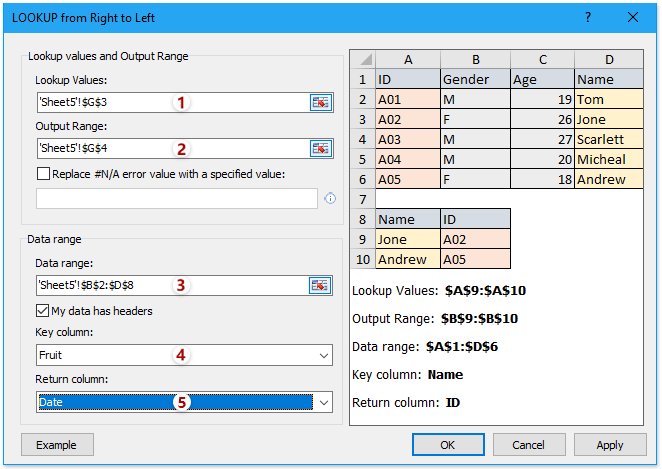
3. Cliquez sur le bouton OK.
Maintenant, la date de transaction de Poire est trouvée et placée dans la cellule de sortie.
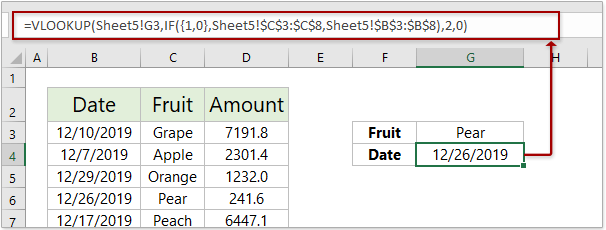
Recherche VLOOKUP inversée de bas en haut dans Excel
La fonction VLOOKUP d'Excel recherche généralement des valeurs de haut en bas et retourne la première valeur correspondante. Maintenant, avec la fonctionnalité Recherche de bas en haut de Kutools pour Excel, vous pouvez rechercher des valeurs de bas en haut et retourner la première valeur correspondante.
Kutools pour Excel - Comprend plus de 300 outils pratiques pour Excel. Essai gratuit complet de 60 jours, aucune carte de crédit requise ! Obtenez-le maintenant
1. Cliquez sur Kutools > Super RECHERCHEV > Recherche de bas en haut pour activer la fonctionnalité.
2. Dans la boîte de dialogue Recherche de bas en haut, procédez comme suit :
(1) Dans la Plage de valeurs à rechercher case, sélectionnez la plage des valeurs recherchées ;
(2) Dans la Zone de placement de la liste case, sélectionnez la plage où vous placerez les valeurs retournées ;
(3) Dans la Plage de données case, sélectionnez la plage à partir de laquelle vous effectuerez la recherche (Astuce : cochez l'option Les données contiennent des en-têtes en fonction de votre plage de données) ;
(4) Dans la Colonne clé case, sélectionnez la colonne contenant les valeurs recherchées ;
(5) Dans la Colonne de retour case, sélectionnez la colonne contenant les valeurs retournées.

3. Cliquez sur le bouton OK.
Maintenant, il recherche les valeurs spécifiées de bas en haut dans la plage de données et retourne la première valeur correspondante.

Articles connexes :
Meilleurs outils de productivité pour Office
Améliorez vos compétences Excel avec Kutools pour Excel, et découvrez une efficacité incomparable. Kutools pour Excel propose plus de300 fonctionnalités avancées pour booster votre productivité et gagner du temps. Cliquez ici pour obtenir la fonctionnalité dont vous avez le plus besoin...
Office Tab apporte l’interface par onglets à Office, simplifiant considérablement votre travail.
- Activez la modification et la lecture par onglets dans Word, Excel, PowerPoint, Publisher, Access, Visio et Project.
- Ouvrez et créez plusieurs documents dans de nouveaux onglets de la même fenêtre, plutôt que dans de nouvelles fenêtres.
- Augmente votre productivité de50 % et réduit des centaines de clics de souris chaque jour !
Tous les modules complémentaires Kutools. Une seule installation
La suite Kutools for Office regroupe les modules complémentaires pour Excel, Word, Outlook & PowerPoint ainsi qu’Office Tab Pro, idéal pour les équipes travaillant sur plusieurs applications Office.
- Suite tout-en-un — modules complémentaires Excel, Word, Outlook & PowerPoint + Office Tab Pro
- Un installateur, une licence — installation en quelques minutes (compatible MSI)
- Une synergie optimale — productivité accélérée sur l’ensemble des applications Office
- Essai complet30 jours — sans inscription, ni carte bancaire
- Meilleure valeur — économisez par rapport à l’achat d’add-ins individuels
